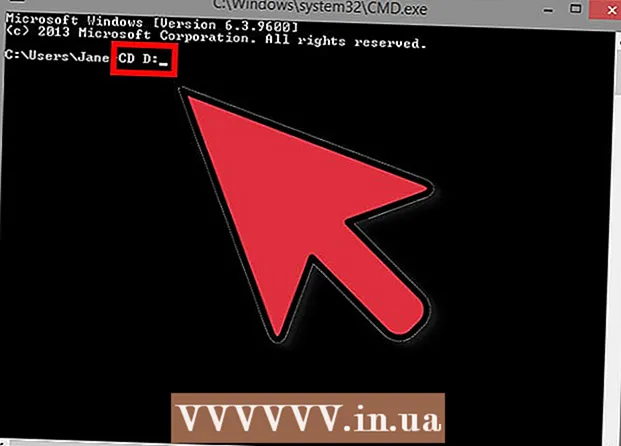Հեղինակ:
Robert Simon
Ստեղծման Ամսաթիվը:
17 Հունիս 2021
Թարմացման Ամսաթիվը:
1 Հուլիս 2024

Բովանդակություն
Այս wikiHow- ը ձեզ սովորեցնում է, թե ինչպես կարելի է կապել տվյալները մի քանի աշխատանքային թերթերի միջև Microsoft Excel աշխատանքային գրքերի հավաքածուի մեջ: Կապելու գործընթացն ավտոմատ կերպով տվյալների մի կտորից մյուսը քաշում է և թարմացնում տվյալները վայրէջքի էջում ամեն անգամ, երբ աղբյուրի թերթում սյունակի բովանդակությունը փոխում եք:
Քայլեր
Բացեք Microsoft Excel աշխատանքային գիրքը: Excel- ն ունի կապույտ և սպիտակ «X» խորհրդանիշ:

Սեղմեք վայրէջքի էջը թերթի ներդիրներից: Excel պատուհանի ներքևում հայտնվում է թերթերի ցուցակ: Կտտացրեք այն թերթին, որը ցանկանում եք կապել մեկ այլ թերթի հետ:
Սեղմեք դատարկ բջիջը նպատակակետի աշխատանքային թերթի վրա: Սա կլինի թիրախային բջիջը: Երբ նպատակակետի բջիջը կապում եք մեկ այլ աշխատանքային թերթի հետ, այս բջիջի տվյալներն ավտոմատ կերպով համաժամացվում և թարմացվում են ամեն անգամ, երբ աղբյուրի բջիջում տվյալները փոխվում են:

Ներմուծում = բջիջում `նպատակային բջիջում բանաձեւը սկսելու համար:
Սեղմեք աղբյուրի թերթիկը թերթի ներդիրներից: Գտեք այն թերթիկը, որտեղ ցանկանում եք ստանալ տվյալները, և կտտացրեք այդ ներդիրին ՝ թերթը բացելու համար:

Ստուգեք բաղադրատոմսերի տողը: Բանաձևի տողը ցույց է տալիս աշխատանքային գրքի վերևում թիրախային բջիջի արժեքը: Աղբյուրի աշխատանքային թերթին անցնելիս բանաձևի գծում ցուցադրվում է հավասար նշան, ընթացիկ թերթիկի անվանումը և բացականչական կետ:- Կամ կարող եք ինքներդ մուտքագրել այն բանաձևի շարքում:Բանաձեւը նման կլինի հետևյալին =
! Ներսում »"ձեր աղբյուրի էջի անունն է:
- Կամ կարող եք ինքներդ մուտքագրել այն բանաձևի շարքում:Բանաձեւը նման կլինի հետևյալին =
Սեղմեք բջիջը աղբյուրի էջում: Սա գնում է աղբյուրի տուփ: Աղբյուրի բջիջը կարող է լինել կամ դատարկ բջիջ, կամ բջիջ, որի համար տվյալները մատչելի են: Երբ դուք կապում եք աշխատանքային թերթերը, նպատակակետային բջիջները ավտոմատ կերպով թարմացվում են աղբյուրի բջիջի տվյալների հետ:
- Օրինակ, եթե Sheet1- ում D12 բջիջից տվյալներ եք քաշում, ապա բանաձևը կլինի = Թերթ 1! D12.
Մամուլ Մտեք լրացնել բանաձևը և վերափոխել այն նպատակային թերթիկի: Այժմ, երբ նպատակակետային բջիջը միացված է աղբյուրի բջիջին, տվյալները կվերականգնվեն և ավտոմատ կերպով կներկրվեն: Ամեն անգամ աղբյուրի բջիջում տվյալների խմբագրում, նպատակակետի բջիջը նույնպես թարմացվում է:
Կտտացրեք թիրախային բջիջը ՝ այն ընդգծելու համար:
Կտտացրեք և քաշեք քառակուսի պատկերակը թիրախային բջիջի ներքևի աջ անկյունում: Սա ընդլայնում է բջիջների շարքը, որոնք կապված են աղբյուրի և նպատակակետի թերթիկի միջև: Երբ ընդլայնում եք բնօրինակ թիրախային բջիջը, աղբյուրի աշխատանքային թերթի հարակից բջիջները նույնպես կապված են:
- Կարող եք քաշել և ընդլայնել կապակցված բջիջների շարքը ցանկացած ուղղությամբ, ներառյալ մասի կամ ամբողջ աշխատանքային թերթը: